...
在Excel中制作产品报价单时,有时需要在单元格中附上产品图片,并且在按产品编号或价格进行排序时,图片随单元格一起排序,如图。
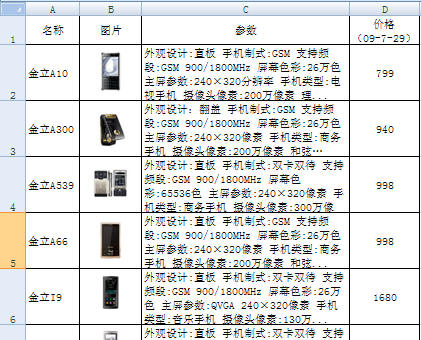
虽然这些图片可以按常规排序的方法进行排序,但有时会出现图片不能随单元格一起排序或排序后图片位置混乱的情况。出现这种情况,可以从以下几个方面查找原因:
1.确保图片包含在单元格之内,即图片不能超出单元格的边框。如果图片的高度超过单元格的高度,该图片将无法进行按列排序。
2.在执行“数据→排序”命令时,所选的区域中必须包含图片列。也可以给需要排序的区域增加一个列标题,这样就可以直接用工具栏中的升序或降序命令来排序。
打印Excel工作表时忽略打印区域
当我们在Excel工作表中设置了打印区域后,Excel默认将只打印这些区域。如果此时要打印整个工作表,在Excel2003中必需先取消打印区域,然后再进行打印。而在Excel2007中,可以不必取消打印区
3.改变图片属性。当图片插入到Excel中后,其默认的“对象位置”属性为“大小固定,位置随单元格而变”。在Excel 2003中有时由于图片大小不一,单元格的高度也不相同,结果几次排序之后就出现了混乱,而且图片混乱后也无法通过撤销还原。可以通过改变图片属性来解决这一问题:
选择第一个图片,然后按Ctrl键依次选择所有图片,鼠标右击图片,在弹出的快捷菜单中选择“设置图片格式”。
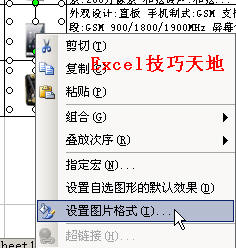
在弹出的“设置图片格式”对话框中,选择“属性”选项卡,选择“大小、位置随单元格而变”,单击“确定”按钮。
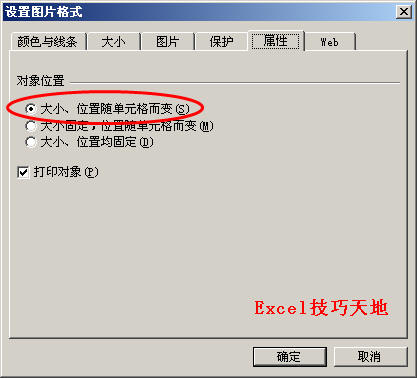
这样,排序后图片会自动适应单元格的大小,从而避免出现混乱。
EXACT函数的应用及使用实例
EXACT函数检查两个文本字符串是否完全匹配,包括大写和小写是否相同,但忽略格式上的差异。如果文本字符串完全相同,那么函数的结果是TRUE;如果不完全相同,那么结果是FALSE。在什么情况






